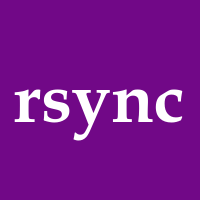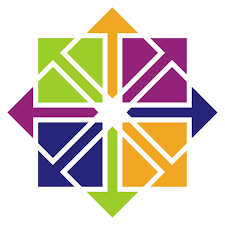[CentOS 7] Dropbox を CLI だけで使用するためのインストールと設定方法
GUI を使用していない CentOS で Dropbox に保存している自分のデータにアクセスできるようになったら便利だな。。。と思うこと何度か。
調べてみたらちゃんとやり方があるみたいなので今日はそれについて書き残しておきます。
まず wget で Dropbox を取ってきます。CentOS にまだ wget をインストールしていない場合は、
$ sudo yum install wget.x86_64
でインストールしておきましょう。
まずは Dropbox をダウンロードして取ってくる
Dropbox を以下のようにしてゲットします。
$ wget https://www.dropbox.com/download?plat=lnx.x86_64 –spider
$ wget https://www.dropbox.com/download?plat=lnx.x86_64
Dropbox を /home/hogehoge 配下にインストールしたいので cd で自アカウントのホームディレクトリに移動して、
そのあと –spider をつけて wget を実行してファイルが存在するかどうか(正しい URL を入力しているかどうか)を調べています。
けっこうダウンロードに時間がかかりました。たまたまかもしれませんけど 70 MB 程度のファイルで 15 分ほど掛かりました。
download?plat=lnx.x86_64: gzip compressed data, from Unix, last modified: Sat Mar 12 09:14:10 2016
$
解凍&展開したらインストール終了。みたいなノリでイケます。
gzip で圧縮されているみたいです。が tar で固められてもいるので tar で解凍&展開します。
$ tar xvf download?plat=lnx.x86_64
そうすると .dropbox-dist というディレクトリが現れます。
$ ls -l .dropbox-dist
合計 16
-rw-r–r–. 1 oreore oreore 6 3月 12 09:14 VERSION
drwxr-xr-x. 19 oreore oreore 4096 3月 12 09:14 dropbox-lnx.x86_64-3.16.1
-rwxr-xr-x. 1 oreore oreore 99 3月 12 09:14 dropboxd
$
Dropbox を起動して初期設定してやります。
何はともあれまず以下のように起動します。そうすると、
このコンピュータは Dropbox アカウントにリンクされていません…
このデバイスをリンクするには、https://www.dropbox.com/cli_link_nonce?nonce=90fedf2475c8751dafa23e920956a271 にアクセスしてください。
みたいなメッセージがでますので他のパソコン(スマホやタブレットでも多分大丈夫だと思う)でブラウザーを起動して、この指定された URL にアクセスしてやります。
そうすると以下のような画面が出てきますので
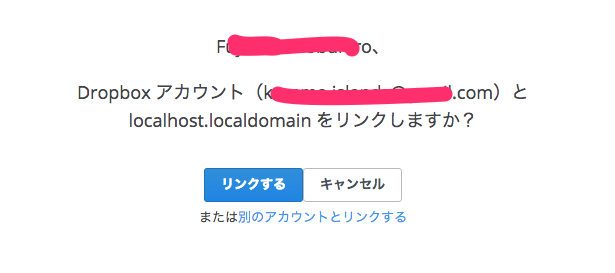
「リンクする」をクリックしてやります。すると、
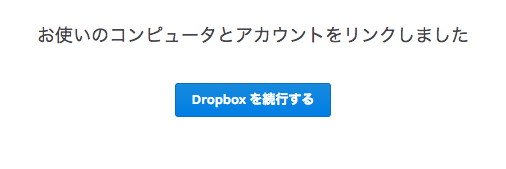
となりますので、「Dropbox を続行する」をクリックしてやるとあっけなく設定終了です。
CentOS の画面には
このコンピュータは Dropbox にリンクされました。ようこそ、hogehoge hogehoge さん。
というような文字が出力されていることでしょう。
はじめて Dropbox を起動すると同期を取ろうとするのでガリガリと IO が走り始めます。.dropbox-dist/dropboxd で起動した Dropbox をそのまま放置して同期させるか一旦 Ctrl+c で終了します。
ホームディレクトリにドロップボックスのフォルダが現れていますのでそれを確認します。
drwx——. 55 oreore oreore 4096 3月 30 02:41 Dropbox
$
このフォルダの中身にすでにドロップボックスで保存しているファイルやフォルダがコピーされていきます。
これで CLI でドロップボックスが使えるようになりました。
あとは OS 起動時にドロップボックスを自動起動する設定をしていくことになりますが、今回はここまで。いつか気が向いたら自動起動に関する部分を書きます。